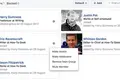Como agendar uma postagem no Facebook
Publicados: 2022-06-25
Se você criou uma postagem, mas gostaria de publicá-la no futuro, pode agendar sua postagem usando as opções de agendamento do Facebook. Veja como fazer isso em seu desktop e celular.
RELACIONADO: Como agendar tweets no site do Twitter
Você pode agendar uma postagem no Facebook?
Agendar uma postagem em uma página do Facebook
Publique postagens no futuro na área de trabalho
Publique postagens no futuro em dispositivos móveis
Agendar uma postagem em um grupo do Facebook
Publicar uma postagem mais tarde na área de trabalho
Publicar uma postagem mais tarde no celular
Você pode agendar uma postagem no Facebook?
No Facebook, você só pode agendar postagens para seus grupos e páginas. Você ainda não pode agendar postagens em sua conta pessoal.
Na sua página do Facebook, administradores e moderadores podem agendar e editar postagens agendadas. Nos grupos, novamente, administradores e moderadores podem gerenciar postagens futuras.
Mais tarde, se você perceber que precisa editar ou excluir sua postagem agendada, também poderá fazê-lo.
Agendar uma postagem em uma página do Facebook
Para publicar uma postagem em sua página no futuro, use o site do Facebook em seu desktop ou o aplicativo Meta Business Suite em seu celular. Explicaremos como usar esses métodos abaixo.
Publique postagens no futuro na área de trabalho
Para realizar o processo em sua área de trabalho, primeiro inicie seu navegador favorito e abra o Facebook. Na barra lateral esquerda do site, selecione “Páginas” e escolha sua página.
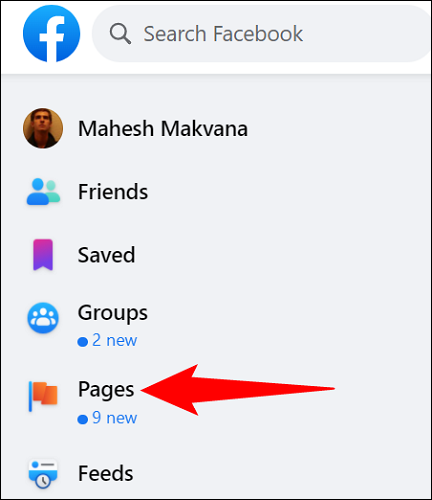
Na tela da sua página, na barra lateral esquerda, clique em “Ferramentas de publicação”.
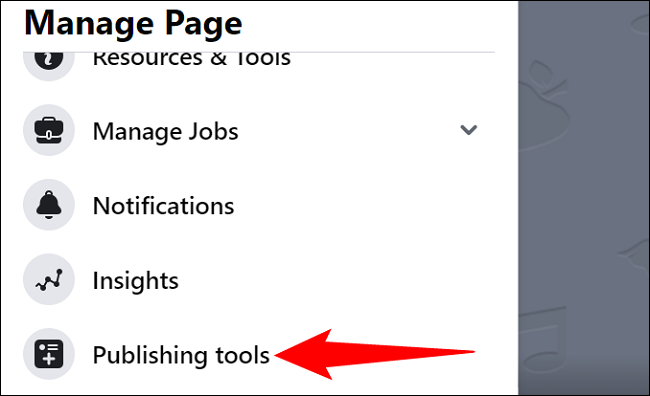
Clique em “Criar Post” para compor o post que você agendará em sua página.
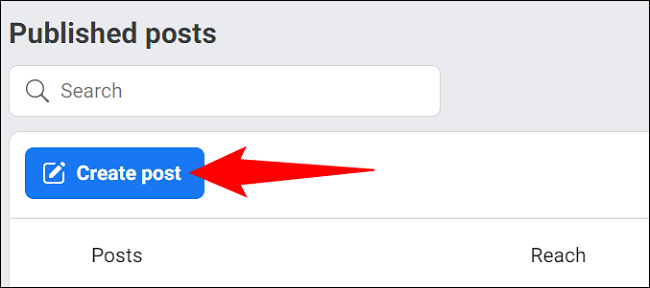
Na janela “Criar Post” que se abre, escreva o conteúdo do seu post. Em seguida, clique em “Compartilhar agora” e escolha “Agendar”.
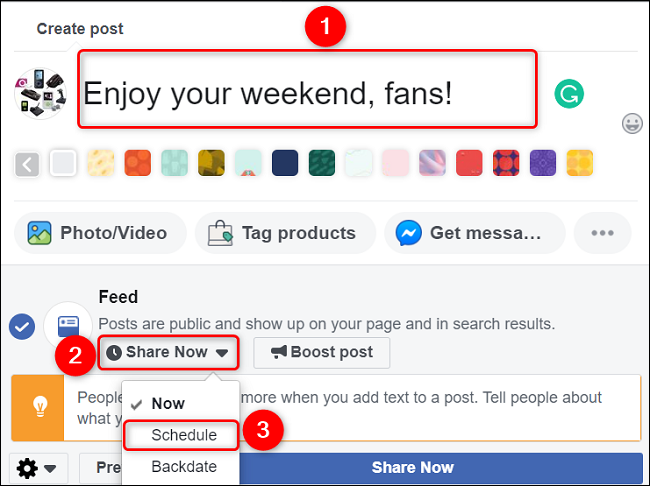
Na janela "Agendar postagem", escolha uma data e hora em que deseja que sua postagem seja publicada. Em seguida, salve suas alterações clicando em "Agendar" na parte inferior.
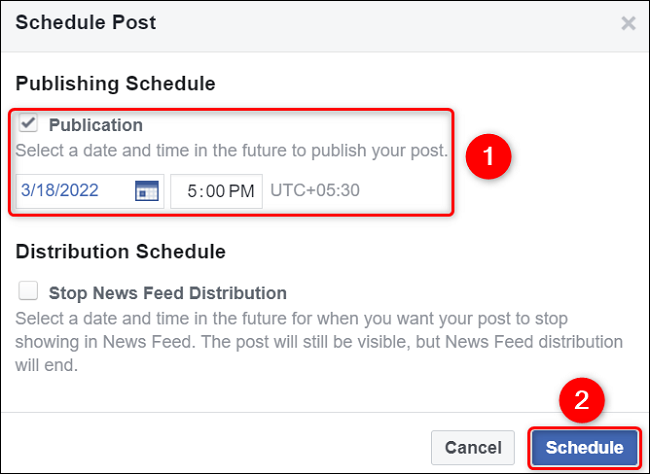
De volta à janela "Criar postagem", clique em "Agendar postagem".
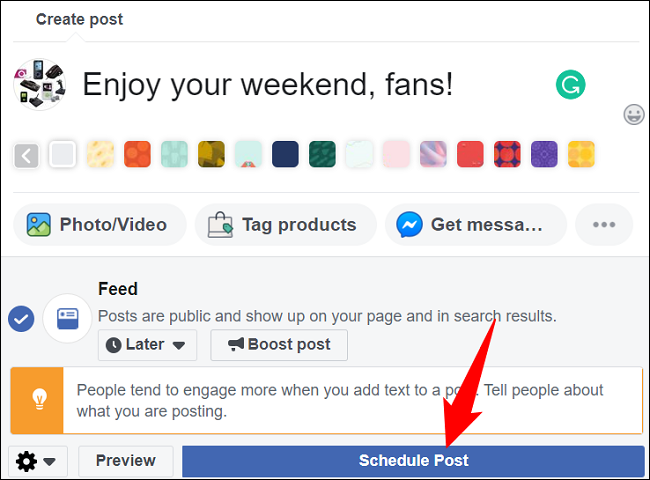
E é isso. O Facebook agora publicará automaticamente sua postagem em sua página na data e hora especificadas. Nenhuma interação será necessária do seu lado.
Se você quiser editar ou excluir suas postagens agendadas, clique em "Postagens agendadas" na página "Ferramentas de publicação".
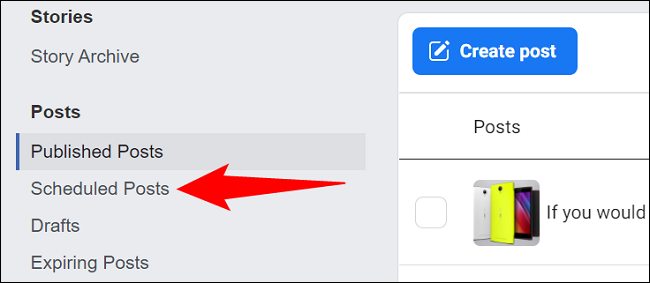
Apreciar.
RELACIONADO: Como postar no Facebook em vários idiomas
Publique postagens no futuro em dispositivos móveis
Para agendar uma postagem do seu iPhone, iPad ou telefone Android, primeiro baixe o aplicativo gratuito Meta Business Suite no seu telefone. Em seguida, inicie o aplicativo e faça login na sua conta do Facebook.
Na barra inferior do aplicativo Meta Business Suite, toque em “+” (mais) e escolha “Postar”.
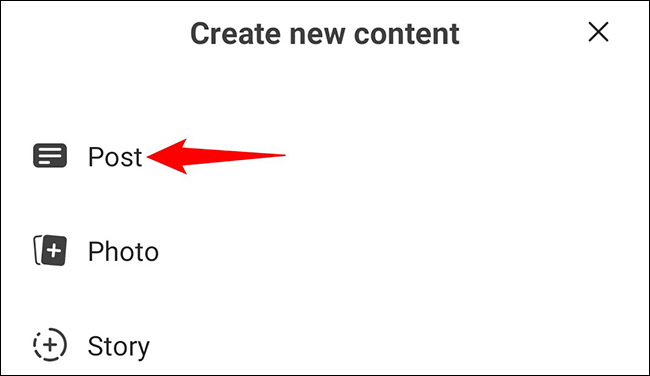
Na página “Nova postagem”, na parte superior, selecione a página na qual deseja agendar sua postagem. Em seguida, escreva seu post como faria normalmente.
Depois de terminar de escrever a postagem, no canto superior direito, toque em "Avançar".
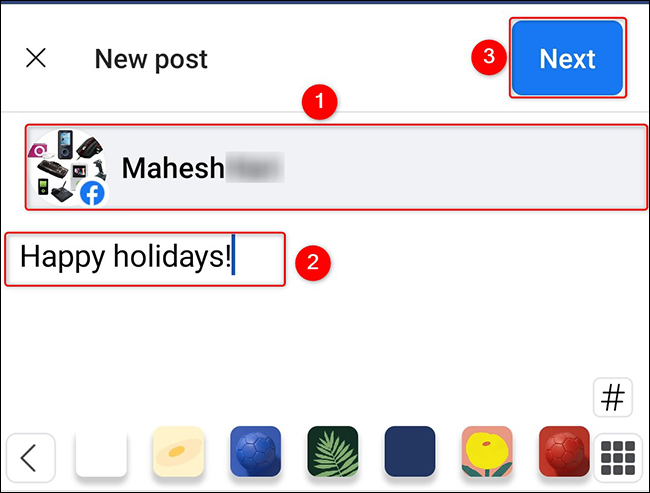
Na página “Revisão”, escolha a opção “Agendar para mais tarde”.
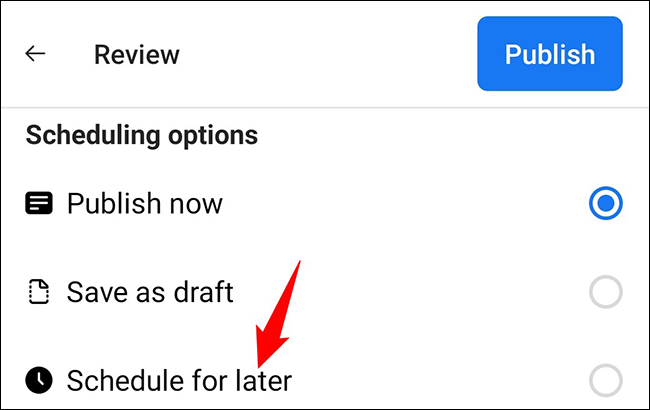

No prompt "Agendar postagem", selecione uma data e hora para quando sua postagem deve ser publicada. Em seguida, toque em “Agendar”.
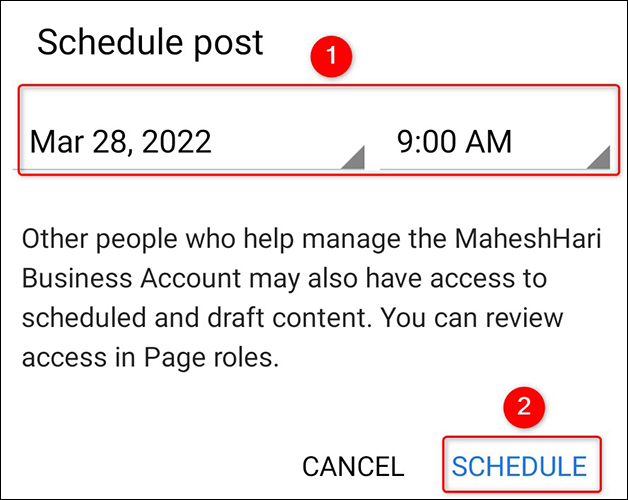
De volta à página "Revisão", no canto superior direito, toque em "Agendar".
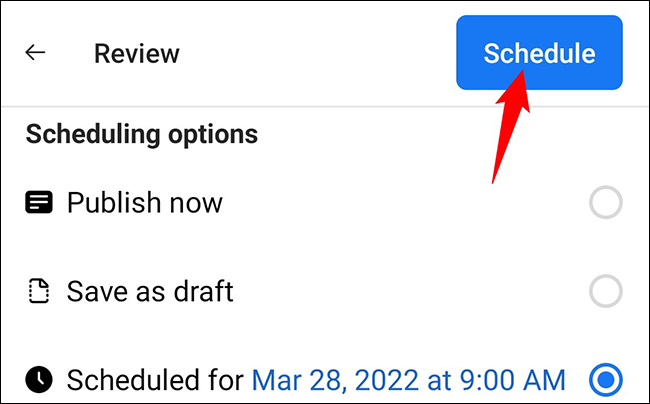
Sua postagem foi agendada com sucesso e será publicada na data e hora especificadas. Você está pronto.
Se você quiser dar uma olhada em suas postagens agendadas, no aplicativo Meta Business Suite, toque em Postagens > Publicadas > Agendadas.
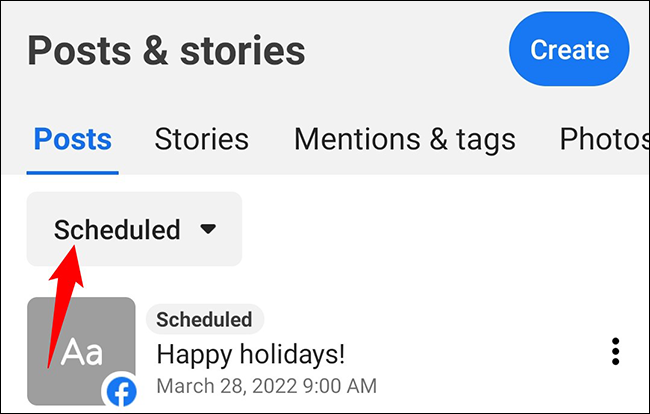
Agendar uma postagem em um grupo do Facebook
Para publicar uma postagem posteriormente em seus grupos do Facebook, você pode usar o site do Facebook no computador ou o aplicativo do Facebook no seu celular. Veja como fazer isso.
Publicar uma postagem mais tarde na área de trabalho
Na área de trabalho, inicie um navegador da Web e abra o Facebook. Na barra lateral esquerda, escolha “Grupos” e selecione seu grupo.
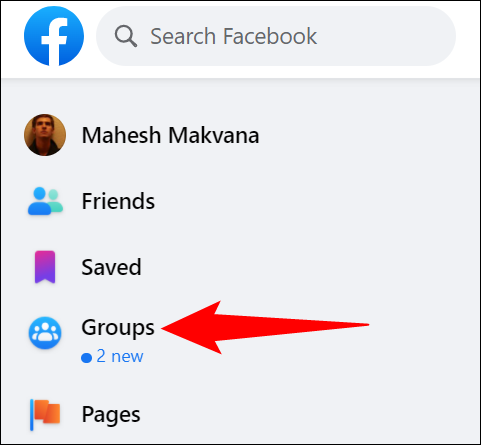
Na página do grupo, clique em “Escrever algo” para compor uma nova postagem.
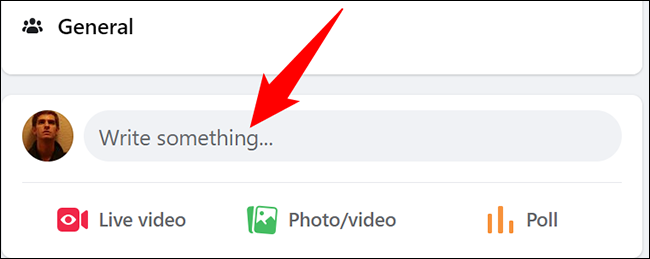
Na janela “Criar postagem”, insira o conteúdo da sua postagem. Em seguida, no canto inferior direito da janela, clique em “Agendar publicação” (um ícone de calendário).
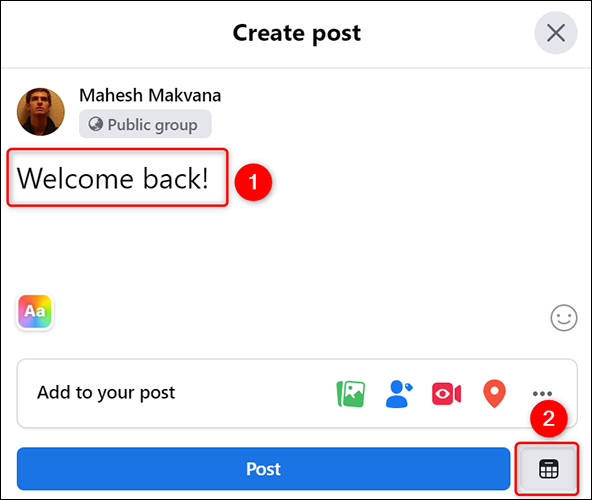
Você verá uma janela “Agendar postagem”. Aqui, selecione a data e a hora em que sua postagem será publicada. Em seguida, clique em “Agendar”.
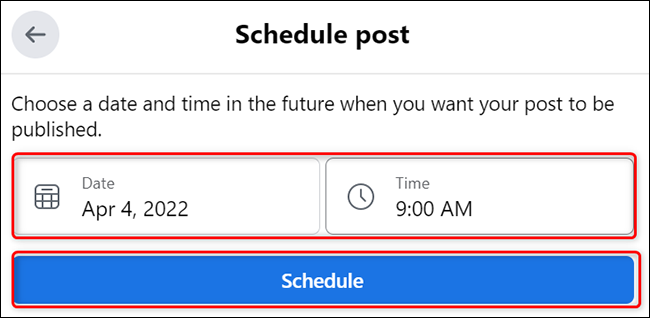
Sua postagem no grupo do Facebook foi agendada com sucesso.
Para revisar suas postagens agendadas, selecione "Postagens agendadas" na barra lateral esquerda da página do seu grupo.
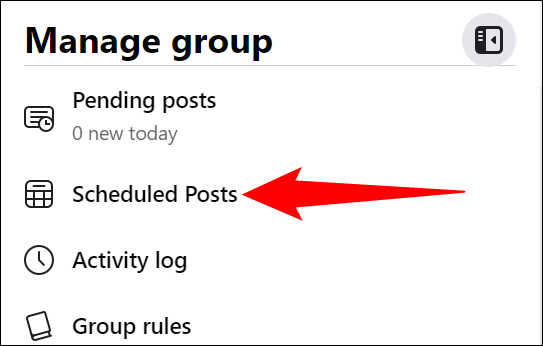
Publicar uma postagem mais tarde no celular
Para agendar postagens em grupo do seu celular, primeiro inicie o aplicativo do Facebook no seu telefone.
No Facebook, toque nas três linhas horizontais. Em um iPhone e iPad, você verá essas linhas no canto inferior direito. No Android, essas linhas são encontradas no canto superior direito.
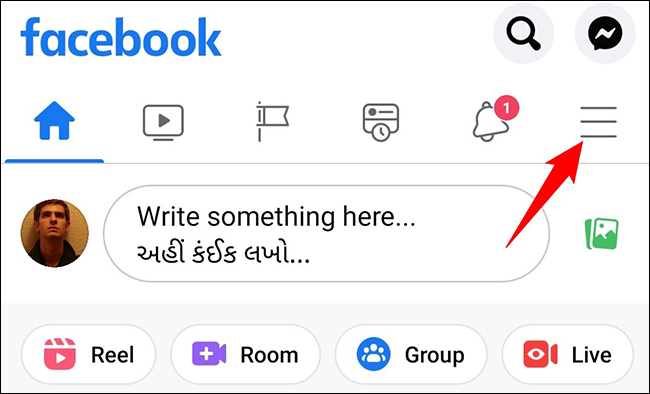
Toque em “Grupos” e selecione o grupo no qual você deseja agendar uma postagem.
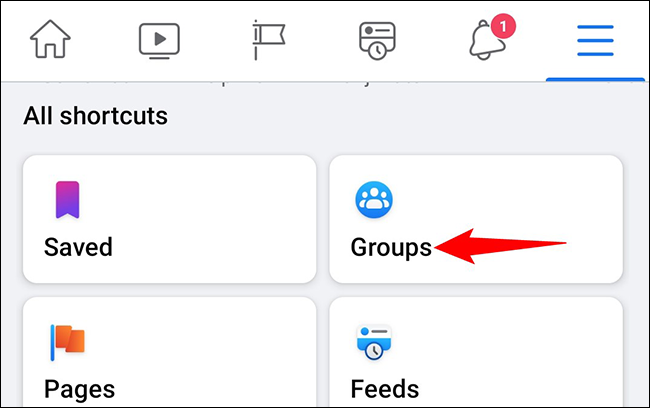
Na página do grupo, toque em “Escrever algo” para compor uma nova postagem. Em seguida, na página a seguir, escreva sua postagem como faria normalmente.
Depois que sua postagem estiver escrita, abaixo do seu nome na parte superior, toque em "Agendar".
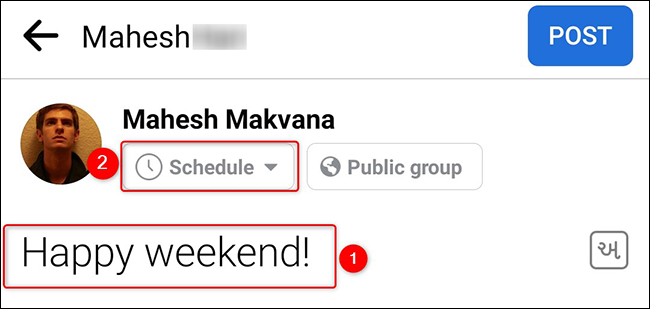
Você verá um menu "Agendar postagem" na parte inferior da tela do seu telefone. Neste menu, ative a opção “Publicar sua postagem em uma data e hora futuras”. Em seguida, especifique a data e a hora em que sua postagem será publicada.
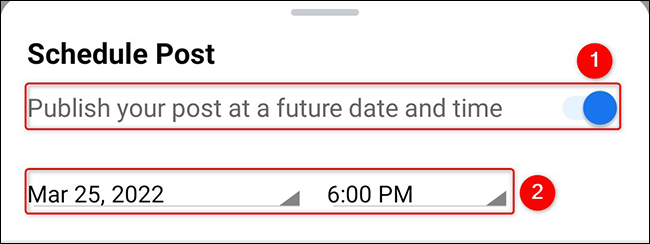
De volta à página de postagem, termine o agendamento de postagens tocando na opção "Agendar".
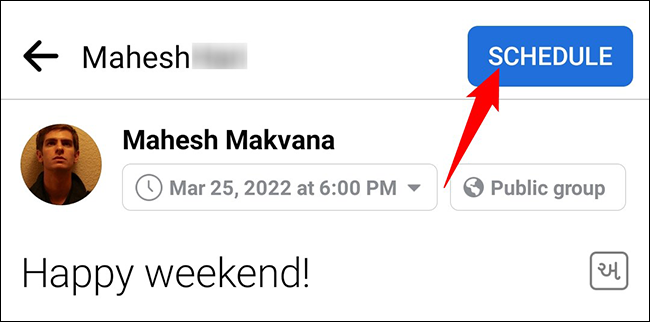
E é isso.
Para revisar todas as postagens agendadas do seu grupo, na página do grupo, toque no ícone de escudo seguido de "Postagens agendadas".
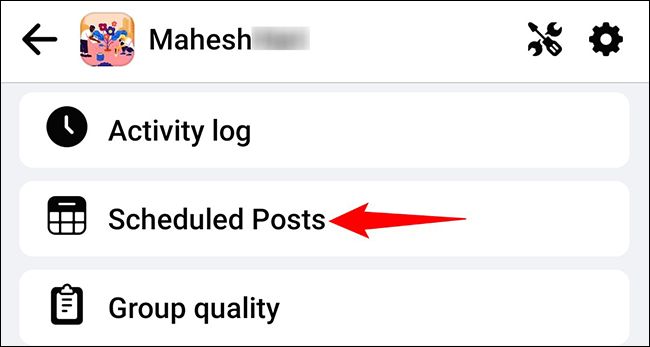
E é assim que você garante que seu conteúdo seja publicado nos horários planejados, sem atrasos. Apreciar!
Assim, você também pode agendar seus e-mails no Gmail e no Outlook. Confira nossos guias para saber como fazer isso.
RELACIONADO: Como agendar o envio de um e-mail no Gmail